Nisan ayında güncellendi 2024: Optimizasyon aracımızla hata mesajları almayı bırakın ve sisteminizi yavaşlatın. şimdi al Bu bağlantıyı
- Indirin ve yükleyin onarım aracı burada.
- Bilgisayarınızı taramasına izin verin.
- Araç daha sonra Bilgisayarını tamir et.
Google yakın zamanda Hangouts Meet görüntülü sohbet programının revize edilmiş bir sürümü olan Google Meet'i başlattı ve uygulamayı Google Hesabı olan herkesin kullanımına sundu. Google'ın sayfanın sol tarafına yerleştirdiği düğmeleri kullanarak doğrudan Gmail gelen kutunuzdan bir Meet video konferansı başlatabilir veya katılabilirsiniz.
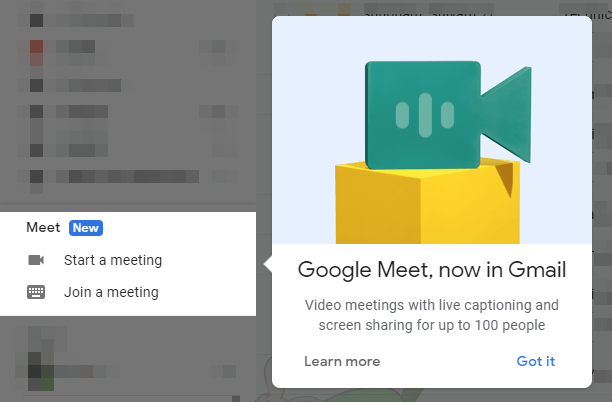
Peki ya Meet'i kullanmak istemiyorsanız veya Meet'in her zaman kullanılabilir olmasını istemiyorsanız? Endişelenmeyin, düğmeleri gizleyebilirsiniz (Not: G Suite Kurumsal hesabınız varsa yöneticinizin ayarlarına bağlı olarak bunu değiştiremeyebilirsiniz).
Gmail'deki 'Google Meet' Düğmelerini Nasıl Gizleyebilirim?
Google Meet düğmelerini kaldırma nedeniniz ne olursa olsun, onlardan kurtulmak için şunları yapabilirsiniz:
Nisan 2024 Güncellemesi:
Artık bu aracı kullanarak, sizi dosya kaybına ve kötü amaçlı yazılımlara karşı koruma gibi bilgisayar sorunlarını önleyebilirsiniz. Ek olarak, bilgisayarınızı maksimum performans için optimize etmenin harika bir yoludur. Program, Windows sistemlerinde oluşabilecek yaygın hataları kolaylıkla düzeltir - mükemmel çözüm parmaklarınızın ucundayken saatlerce sorun gidermeye gerek yoktur:
- 1 Adım: PC Onarım ve Doktoru İndirme Aracı'nı indirin (Windows 10, 8, 7, XP, Vista - Microsoft Altın Sertifikalı).
- 2 Adımı: “Taramayı Başlat”PC sorunlarına neden olabilecek Windows kayıt defteri sorunlarını bulmak için.
- 3 Adımı: “Hepsini tamir et”Tüm sorunları düzeltmek için.
- Gmail pencerenizin sağ üst köşesindeki Ayarlar düğmesini (dişli çark) tıklayın.
- Açılır menüden Ayarlar seçeneğini seçin.
- Ayarlar penceresinde Sohbet ve Toplantılar sekmesine tıklayın, ardından ana menüdeki Toplantıları Gizle kutusunu işaretleyin ve ardından alttaki Değişiklikleri Kaydet düğmesine tıklayın.
- Gmail penceresi yenilenecek ve daha fazla Google Meet düğmesi eklenecek.
Fikrinizi değiştirirseniz ve Google Meet'i kullanmak isterseniz elbette aynı adımları izleyerek bu işlemi geri alabilirsiniz.

Meet'i sağa taşı
Tamamen istemiyorsanız Gmail'deki sohbet seçeneğini devre dışı bırakınbunun yerine Gmail ekranınızın sağ tarafındaki Toplantılar sekmesini değiştirmeyi deneyebilirsiniz. Bu şekilde Meet arayüzü, öncelikli olarak etkileşim kurduğunuz ekranın sol tarafındaki etiketlerle çakışmaz.
Meet sekmesini sağ tarafa taşımak için Gmail'i açın, sağ üst köşedeki Dişli simgesini tıklayın ve Ayarlar'ı seçin. Şimdi 'Gelişmiş' sekmesine tıklayın. Daha sonra sağdaki sohbet seçeneği için 'Etkinleştir' düğmesini tıklayın. Bu seçeneğe Gmail ayarlarında 'Sohbet' sekmesi altında da ulaşılabilir.
https://support.google.com/mail/thread/41473830?hl=en
Uzman İpucu: Bu onarım aracı, depoları tarar ve bu yöntemlerden hiçbiri işe yaramadıysa, bozuk veya eksik dosyaları değiştirir. Sorunun sistem bozulmasından kaynaklandığı çoğu durumda iyi çalışır. Bu araç, performansı en üst düzeye çıkarmak için sisteminizi de optimize eder. tarafından indirilebilir Burayı tıklatarak

CCNA, Web Geliştirici, PC Sorun Giderici
Ben bir bilgisayar tutkunuyum ve pratik bir IT Professional'ım. Bilgisayar programlama, donanım sorunlarını giderme ve onarım konularında yıllarca deneyimim var. Web Geliştirme ve Veritabanı Tasarımı konusunda uzmanım. Ayrıca Ağ Tasarımı ve Sorun Giderme için CCNA sertifikam var.

